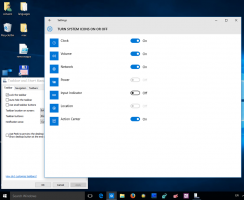Eliminați Extract All din meniul contextual în Windows 10
În mod implicit, Windows 10 vine cu suport încorporat pentru arhive ZIP. Puteți crea o arhivă ZIP sau puteți extrage conținutul acesteia în mod nativ, fără a utiliza instrumente terțe. File Explorer afișează comanda din meniul contextual Extract All pentru fișierele ZIP pe care ați putea dori să le dezactivați. Iată cum se poate face și de ce ați putea dori să o faceți.
Publicitate

Suportul integrat pentru arhive ZIP și CAB a fost introdus într-o versiune mai veche a Microsoft Windows, Windows Me. Arhivele ZIP au fost acceptate înainte de aceasta pe Windows 98 cu adăugarea Plus! 98. Windows 10, Windows 8, Windows 7, Windows Vista și Windows XP au moștenit capacitatea de a lucra cu arhive în mod nativ din Windows Me și furnizați un element special de meniu contextual, Extract All, în meniul contextual pentru a deschide un expert special pentru a extrage întreaga arhivă continuturi.
Utilizatorii care preferă o aplicație de arhivare terță parte, cum ar fi 7-zip sau WinRAR, ar putea dori să scape de elementul implicit din meniul contextual Extract All, deoarece nu îl folosesc niciodată. Acest lucru este foarte ușor de făcut cu o modificare a registrului.
Pentru a elimina Extract All din meniul contextual în Windows 10, urmează următoarele instrucțiuni.
- Deschis Editorul Registrului..
- Accesați următoarea cheie:
HKEY_CLASSES_ROOT\CompressedFolder\ShellEx\ContextMenuHandlers\{b8cdcb65-b1bf-4b42-9428-1dfdb7ee92af}Bacsis: Cum să săriți la cheia de registry dorită cu un singur clic.
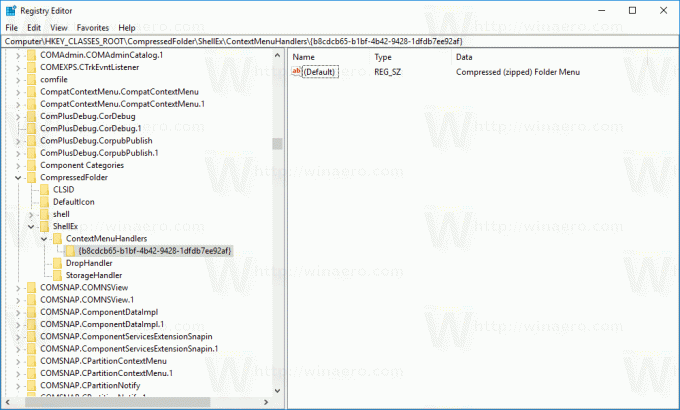
- Redenumiți sau ștergeți subcheia {b8cdcb65-b1bf-4b42-9428-1dfdb7ee92af}.
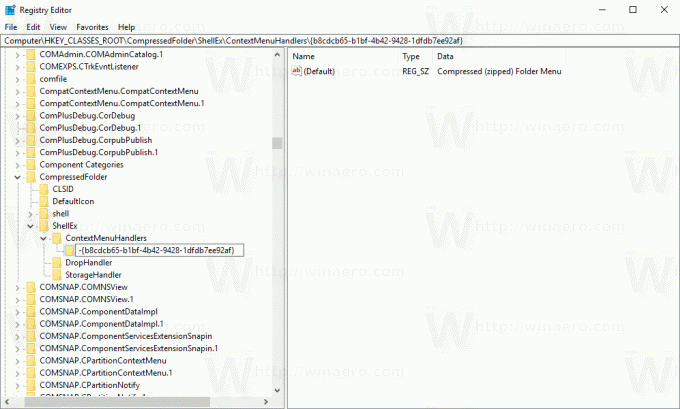
Intrarea din meniul contextual Extract All va dispărea imediat.
Pentru a restabili elementul din meniul contextual Extract All, deschideți aplicația Editor Registry la cheie
HKEY_CLASSES_ROOT\CompressedFolder\ShellEx\ContextMenuHandlers
Apoi redenumiți subcheia {b8cdcb65-b1bf-4b42-9428-1dfdb7ee92af} înapoi la numele inițial sau recreați-o. Aceasta va restabili comanda din meniu cu clic dreapta.
Pentru a vă economisi timp, am creat fișiere Registry gata de utilizare, pe care le puteți descărca mai jos:
Descărcați fișierele de registru
Arhiva vine cu două fișiere. Prima este „Ștergeți extragerea tuturor meniului contextual.reg”. Faceți dublu clic pe el pentru a elimina elementul din meniul contextual Extract All. Modificarea de anulare este inclusă. Fișierul se numește „restore extract all context menu.reg”. Faceți dublu clic pe el pentru a restabili intrarea din meniul contextual.
Asta e.